Utiliser un Google Accueil depuis environ un mois pour faire beaucoup de choses mais depuis quelques jours il vous pose des problèmes qui vous empêchent de l'utiliser au mieux. Dans ce cas, nous vous conseillons de lire absolument notre tutoriel du jour dans lequel nous vous expliquons comment réinitialiser google Accueil.
Avant de procéder à la réinitialisation ou de contacter le service client de la société Mountain View, nous vous suggérons de redémarrer le Google Home en suivant les instructions que vous trouverez dans notre guide dédié. Évidemment, comme tout autre appareil technologique, la réinitialisation entraînera la suppression de toutes les données associées et des paramètres définis via leapp Accueil. De plus, une fois la réinitialisation de l'enceinte intelligente terminée, vous devrez reconfigurer l'appareil intelligent.
Comment réinitialiser partiellement un Google Home
Si vous ne souhaitez pas effectuer une restauration complète du Google Accueil mais n'effectuez qu'une opération précise (par exemple changer le compte Google associé), vous pouvez simplement profiter des différentes fonctions proposées par leapp Accueil.
Alors, prenez votre smartphone ou votre tablette, ouvrez le logiciel, appuyez suricône de la maison en bas à gauche pour accéder au Accueil puis appuyez sur votre nom Google Accueil (Par ex. Accueil Mini Alessio). Une fois cela fait, appuyez suréquipement placé en haut à droite pour saisir réglages dispositif.
Ici, vous aurez la possibilité de modifier diverses options telles que le nom, la maison, la pièce, la connexion Wi-Fi, activer / désactiver le mode nuit et bien plus encore. Si le vôtre je veux dire est de supprimer le compte Google de Google Accueil sans réinitialiser, appuyez sur laOmino en haut à droite (ou sur la photo de profil si vous en avez défini une) de l'écran Accueil application et choisissez gérer les comptes sur cet appareil.
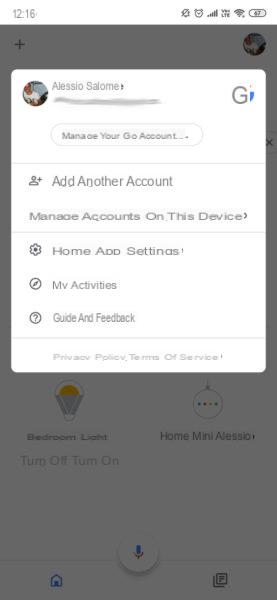
Comment réinitialiser complètement un Google Home
Si votre intention est de restaurer complètement le Google Accueil, vous pouvez le faire sans utiliser leapp Accueil. Tout ce que vous avez à faire est d'appuyer sur le bouton approprié sur l'appareil lui-même. Par exemple, si vous possédez un Accueil Mini, le bouton de réinitialisation est situé sur le coussinet en silicone à la base, en correspondance avec le port d'alimentation micro USB.
Une fois localisé, appuyez dessus pour environ 15 secondi jusqu'à ce que l'appareil soit réinitialisé aux conditions d'usine. Une fois cette étape effectuée correctement, leassistant Google confirmera la réinitialisation. À ce stade, ouvrez leapp Accueil sur votre smartphone ou tablette et effectuez la configuration initiale en suivant les instructions proposées ou le tutoriel lié au début du guide.
Des doutes ou des problèmes ? Nous vous aidons
Si vous souhaitez rester à jour, abonnez-vous à notre chaîne Telegram et suivez-nous sur Instagram. Si vous souhaitez recevoir de l'aide pour toute question ou problème, rejoignez notre communauté Facebook.


























